当前位置:首页 > 帮助中心 > 电脑怎么重装系统win10?惠普电脑怎么重装系统win10
电脑怎么重装系统win10?惠普电脑怎么重装系统win10
电脑怎么重装系统win10?关于重装系统的操作,今天小编将会以惠普电脑为例子进行讲解,相信可以帮助到有需要的朋友。而且,你也不用担心操作会很难,因为使用的是大白菜u盘启动盘,它的操作界面基本都是中文的,不存在语言上的问题。下面就一起来学习惠普电脑怎么重装系统win10吧。
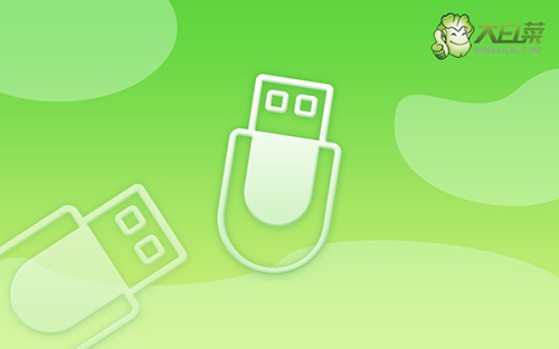
一、系统u盘安装工具
镜像版本: Windows 10专业版
工具软件:大白菜u盘启动盘制作工具(点击红字下载)
二、系统u盘安装准备
1、选择高品质U盘:为了避免制作启动盘时遇到不必要的麻烦,建议使用品牌信誉良好的U盘。低质量或不知名品牌的U盘可能在制作过程中出现问题,导致重装系统失败。
2、选择正常电脑制作:如果遇到电脑无法制作启动盘的情况,可以借用其他正常运作的电脑来完成这一任务。制作启动盘后,务必将系统镜像文件转移到U盘启动盘中备用。
3.、下载验证的系统镜像文件:在获取系统镜像文件时,确保选择来源可靠的网站是非常重要的。推荐访问如“MSDN我告诉你”网站,该站点提供的镜像文件经过严格验证,安全性高。
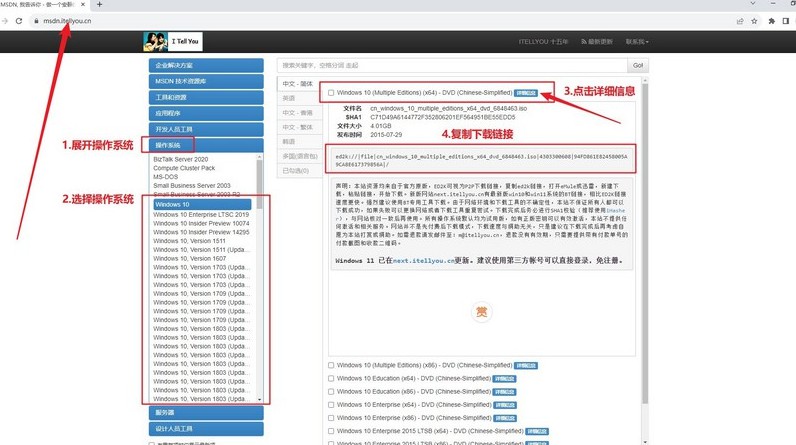
三、系统u盘安装步骤
一、制作U盘启动盘
1、访问大白菜官方网站,下载最新版本的U盘启动工具软件,并将其解压到桌面打开备用。
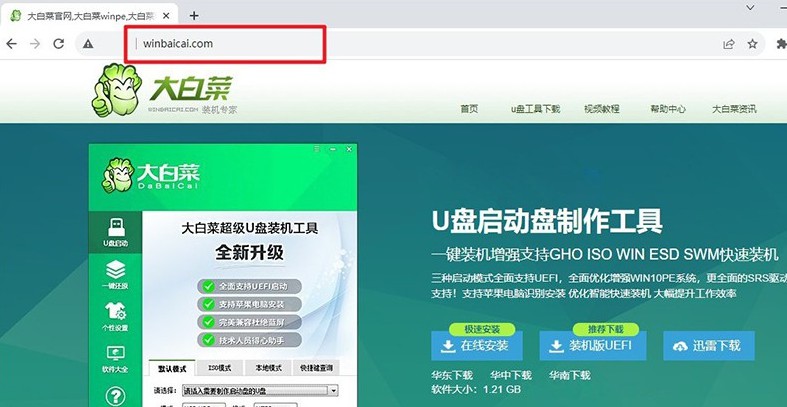
2、将准备好的U盘插入电脑,大白菜U盘启动盘制作工具会自动识别,相关设置可以默认不变,按照提示将U盘制作成u盘启动盘。
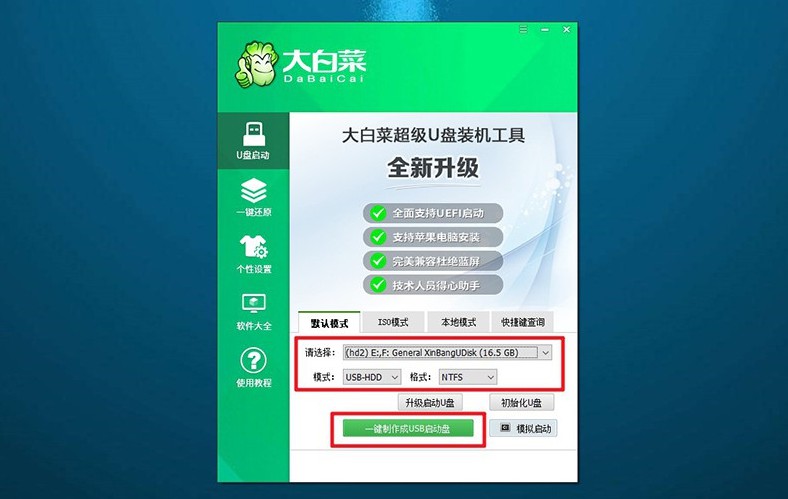
二、设置u盘启动电脑
1、查找适合该电脑型号的u盘启动快捷键,不同品牌的电脑会有差别,不完全相同,大家需要提前查清楚。
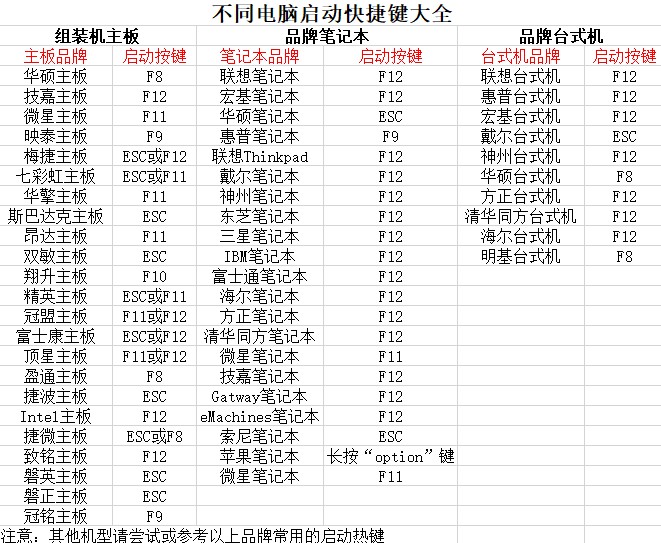
2、重启电脑,并在电脑启动时迅速按下启动快捷键,进入启动设备选择菜单,选择U盘作为启动设备。
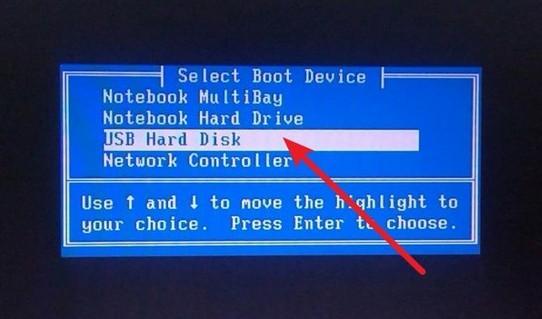
3、确认后系统会进入大白菜启动工具的界面,选择【1】“Win10X64PE系统”启动项,并按下回车键确认。
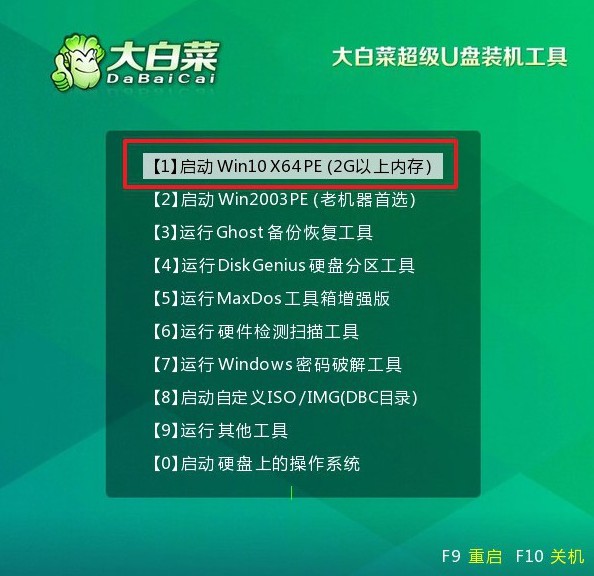
三、U盘启动盘安装电脑系统
1、成功进入PE系统桌面后,找到并运行“一键装机”工具,确保系统安装位置为C盘。
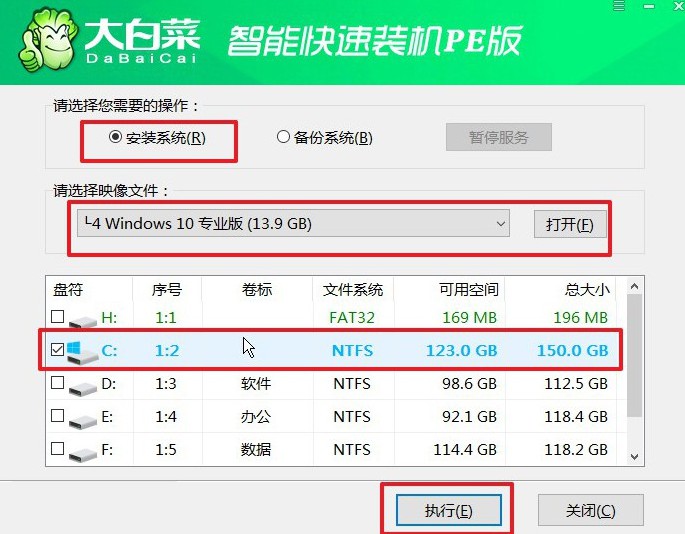
2、在弹出的安装确认窗口中,点击“是”确认开始安装操作系统。
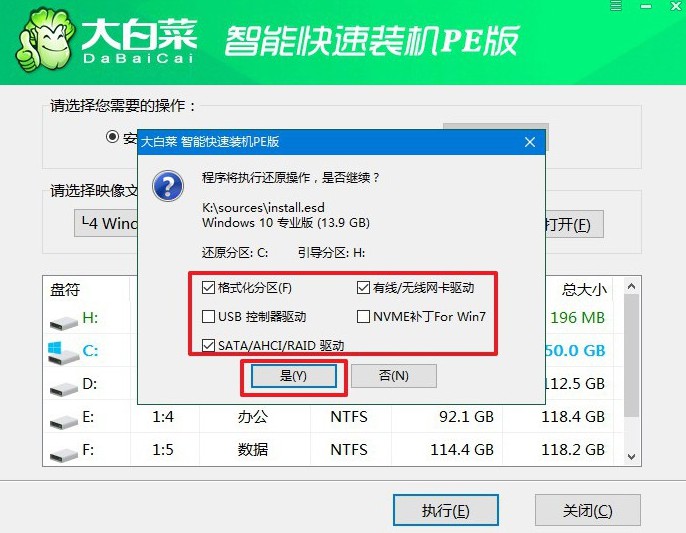
3、系统安装过程中,工具会提示重启系统设置,如图所示,勾选重启选项即可。
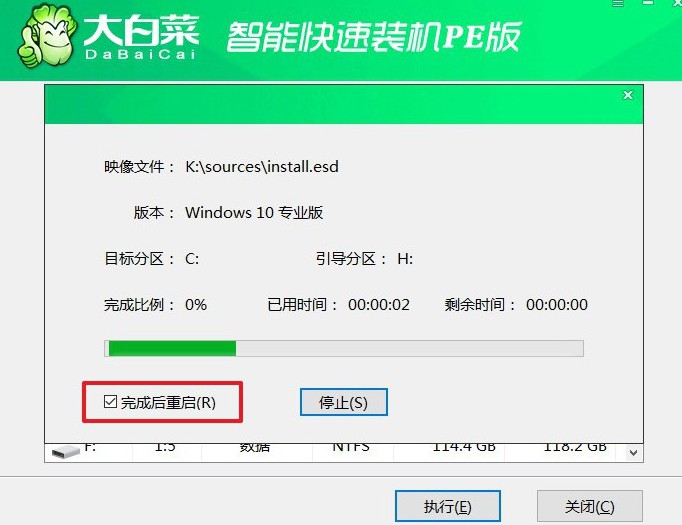
4、系统安装进度达到一定阶段时,电脑第一次重启,拔出U盘。此后,系统会自动多次重启,直到Windows操作系统安装完成,耐心等待整个过程结束。

现在,你知道惠普电脑怎么重装系统win10了吧。大家重装系统之后,记得要先检查相关驱动是否齐全,避免电脑因为这个原因,出现其他的问题。此外,还要针对性进行优化,确保电脑可以长期流畅地使用,大家也就不用再担心卡顿了。

